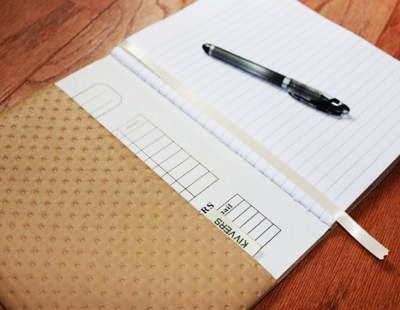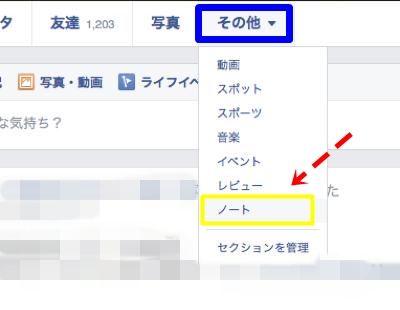Facebookノートの使い方を知って特別な情報をアピールしよう
Facebookには、「ノート」という機能があります。これはタイムラインへの記事の投稿とよく似ていますが、使用する目的が少し違います。
使う準備
Facebookのノート機能は少し隠れた場所にあるので、知らないと気が付かないかもしれません。まず使える状態にしてみましょう。
ログインして自分のタイムラインを表示したら、トップ画面のメニューの「その他▼」をクリックしてください。
一覧がリストになって表示されるので、その中からノートを選んでください。そうすると、記事の入力画面が現れます。ここで右上の「+追加」をクリックすると記事を書き始めることができます。
Sponsored Link
タイムラインへの記事との違い
Facebookのタイムラインへの記事は見た目をほとんど変更することができません。文字の大きさを変えたり太字にすることもできません。
写真を挿入することはできますが、位置は固定となっていたり、文字との位置関係を変更することができません。
一方、この機能はブログによく似ています。文字のサイズを変えたり、太字にしたり、写真を挿入して位置を決めたりできる点は簡単なブログそのものです。
極端な使い方ではFacebookでノートのみを使用し、ブログ的な使い方をすることもできてしまいます。
投稿した場合こういった見栄えが異なるだけで、通常の投稿と同じようにタイムラインに表示されます。
Sponsored Link
過去の書き込みを修正する
Facebookの過去の書き込みを簡単に修正することができます。ノート一覧からタイトルをクリックすると、その記事のみの画面になります。
ここで「編集」を押すことで、自由に編集することが可能です。またhtmlを知っていると、さらに凝った画面にすることもできます。
どんなシーンで使うのか
装飾のある記事の投稿を行えば、普段とは異なる記事となって目立たせることができます。また特に画像の位置のレイアウトが可能なため、上手く配置すると見栄えの良い投稿になります。
また、タイムラインを訪れた方にまず読んでもらいたい内容を記載するなど、日記よりもお知らせ的な使い方が効果的な場合もあります。普段とは異なる内容をFacebook上でアピールするため、ノートの機能をぜひ試してみてください。